- Autor Lauren Nevill [email protected].
- Public 2023-12-16 18:55.
- Naposledy zmenené 2025-01-23 15:24.
V štvorcovom svete Minecraftu má každý hráč svoju vlastnú postavu s určitým vzhľadom. Štandardne majú všetci nováčikovia kožu Steve, tmavovlasého chlapca v modrom tričku. Mnoho ľudí má tento vzhľad hneď dosť - navyše je tento obraz už príliš známy.
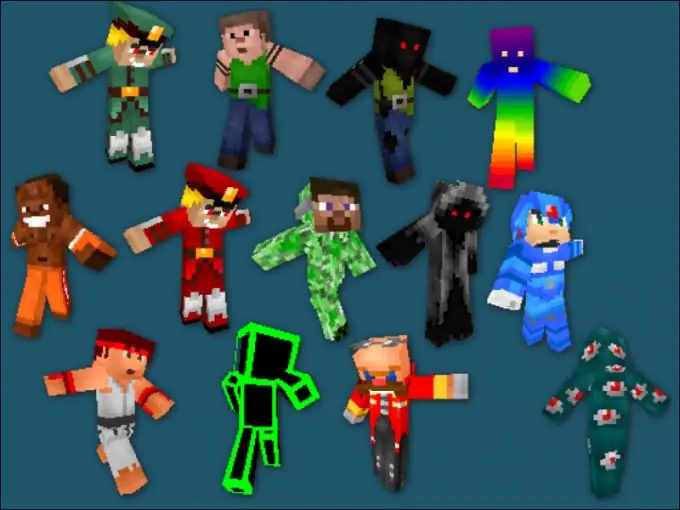
Je to nevyhnutné
- - licencovaná verzia Minecraftu;
- - špeciálne stránky s kožami;
- - špeciálne programy a doplnky.
Inštrukcie
Krok 1
Najspoľahlivejším spôsobom, ako získať privilégium meniť vzhľad svojho herného alter-ega toľkokrát, koľkokrát chcete, je kúpiť si licencovanú kópiu Minecraftu. Zakúpením prístupového kľúča do svojej obľúbenej karantény od spoločnosti Mojang máte možnosť hrať na ľubovoľných serveroch, ktoré chcete - a všade budete mať vzhľad, ktorý si nainštalujete pre svoju postavu. Urobte to jedným kliknutím.
Krok 2
Prejdite na akýkoľvek portál, kde sa hráčom ponúkajú rôzne možnosti vzhľadu hry. Vyberte si ten, ktorý sa vám páči, a kliknite vedľa neho na nápis navrhujúci jeho inštaláciu na minecraft.net. Teraz sa nemusíte ničoho obávať - hneď pri prvom vstupe do hry nájdete svoj vybraný vzhľad. Okrem toho ho skontrolujú ďalší hráči bez ohľadu na to, na akom zdroji sa práve nachádzate - oficiálny alebo nie (hlavná vec je, že by to mal byť „minecraft“). Ak vás tento vzhľad omrzí, zmeňte ho rovnako ľahko na nový.
Krok 3
Keď vám je ľúto peňazí ani za váš obľúbený Minecraft, a preto máte nainštalovanú jeho pirátsku kópiu, automaticky vám bude pridelený predvolený vzhľad na všetkých stránkach pre viac hráčov - ten notoricky známy Steve. Máte však niekoľko možností, ako to zmeniť. V prvom prípade najskôr stiahnite do počítača súbor so znakom, ktorý sa vám páči. Potom ho premenujte na char.png
Krok 4
Otvorte minecraft.jar prostredníctvom ľubovoľného programu na archiváciu a vyhľadajte súbor s rovnakým názvom, aký je uvedený vyššie. Teraz ho stačí vymeniť za svoj. Takto získate požadovanú pokožku. Pravdepodobne si však čoskoro všimnete, že nový vzhľad hry budete skúmať iba vy. Pre ostatných hráčov ste stále Steve. Mimochodom, jeho obraz uvidíte na ďalších hráčoch, ktorí zmenili vzhľad rovnako ako vy.
Krok 5
Ak vám tento stav nevyhovuje, môžete vyskúšať iný spôsob zmeny vzhľadu hry. Vyberte na internete (mimochodom, existujú špeciálne prostriedky) akýkoľvek vzhľad, ktorý sa vám páči, a pamätajte na prezývku, ku ktorej je pripojený. Pri registrácii na rôznych serveroch uveďte iba takúto prezývku - a vaša postava automaticky získa vhodný vzhľad.
Krok 6
Nepochybnou výhodou tohto spôsobu zmeny vzhľadu je, že ho ostatní hráči uvidia na vás. V takom prípade sa však stanete rukojemníkom prezývky spojenej s týmto vzhľadom hry. Keď si majiteľ licencovanej kópie hry, ktorý vlastní tento skin, želá zanechať ho v prospech niečoho iného, všetko bude automaticky nahradené vami. Ak sa vám nový vzhľad nepáči, budete si musieť vyhľadať prezývku s obľúbeným vzhľadom postavy a znova sa pod ňou zaregistrovať na serveri. V takom prípade samozrejme stratia všetky vaše doterajšie úspechy v hre svoj význam a budete musieť hru začínať od nuly.






